冒险岛2闪退问题解决方法介绍 从此告别闪退,很多小小伙伴开启冒险之旅的时候遇到游戏闪退的问题,下面来看看小编带来的冒险岛2闪退问题解决方法介绍吧,希望对大家有所帮助。

方法/步骤
其实出现这样的状况大多都是电脑里面的Nvd3d9wrap.dll导致的错误,所以改一下名字就可以了。首先我们打开电脑的C盘,在C盘里面找到“Program Files (x86)”文件夹然后打开。

在Program Files (x86)文件夹里面找到“NVIDIA Corporation”文件夹然后点击打开。

然后在NVIDIA Corporation文件夹里面找到“coprocmanager”文件夹双击打开。
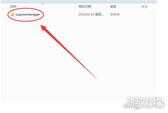
进入coprocmanager文件夹以后,在文件夹里面找到“Nvd3d9wrap.dll”文件(大小写都可以)。
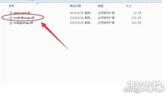
然后将Nvd3d9wrap.dll的文件名改成“Nvd3d9wrap.dll”即可。

完成以上的操作以后再打开游戏就可以正常启动了。








